文章詳情頁
WinXP控制面板添加刪除程序打不開怎么辦?
瀏覽:3日期:2022-11-04 11:17:27
相信大家對添加刪除程序不陌生吧,因為日常的刪除卸載軟件都要用到它,添加或刪除程序在系統占據著重要的位置。但最近有WinXP系統的用戶,無法在控制面板中打開“添加或刪除程序”,怎么辦呢?下面就和大家說一下WinXP添加刪除程序打不開怎么辦。
步驟如下:
一、控制面板中找不到“添加或刪除程序”。
1、在控制面板中找不到“添加或刪除程序”。

2、點擊開始-運行,輸入regedit,回車。

3、在打開的注冊表編輯器中找到“HKEY_CURRENT_USERSoftwareMicrosoftWindowsCurrentVersionPoliciesExplorer”,刪除“DisallowCpl”。
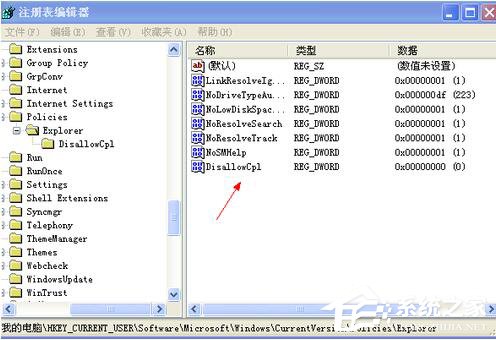
5、重啟資源管理器;將下面的引號內的文本復制到記事本“taskkill /f /im explorer.exe & start explorer.exe”,并另存為“重啟資源管理器.bat”,雙擊運行這個文件。



6、點擊開始-控制面板。
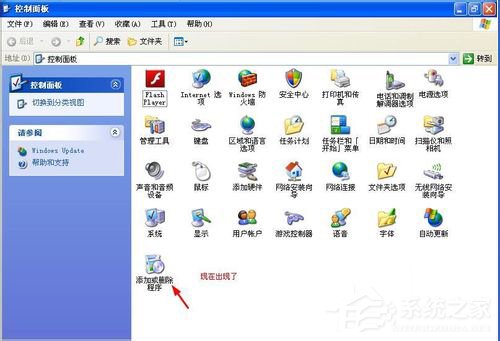
二、添加或刪除程序受到限制,請與管理員聯。

1、單擊開始-運行,輸入“gpedit.msc”,點擊確定。

2、在打開的組策略中,依次找到“用戶配置-管理模板-控制面板-添加/刪除程序”,右鍵單擊“刪除‘添加/刪除程序’程序”項,,在彈出窗口中選擇屬性,接著在彈出的窗口中選擇“已禁用”,單擊確定。

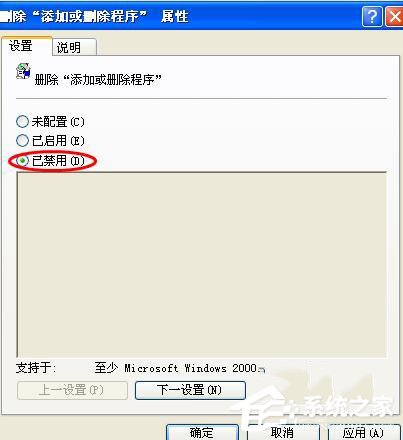
相關文章:
1. Win10經常提示ms-gamingoverlay怎么辦?Win10經常提示ms-gamingoverlay的解決方法2. Win10寬帶連接錯誤651的原因及解決技巧3. 統信uos操作系統怎么激活? 統信UOS系統家庭版激活教程4. Win11資源管理器自動重啟怎么辦?Win11資源管理器自動重啟的解決方法5. Windows7下PCSX2設置教程6. Win7系統開機提示“tsfltmgr.sys丟失或損壞”如何解決?7. Win10專業版想刪除管理員賬號怎么做?8. Win7系統文件缺失如何修復?9. 統信uos怎么顯示隱藏文件? uos文件管理器隱藏文件的顯示方法10. UOS系統怎么滾動截圖? UOS滾動截圖的使用方法
排行榜

 網公網安備
網公網安備